¿Quieres aclaraciones sobre los archivos MOV y M4A? Muchas personas se confunden con ellos, ya que ambos formatos de archivo se basan en códecs MPEG-4. Los archivos MOV son tipos comunes de archivos de video que contienen películas, programas de Televisión, videoclips cortos o videos caseros. Mientras que la extensión de archivo M4A representa un archivo de audio codificado con Advanced Audio Coding (AAC), un método de compresión con pérdida. La extensión de archivo M4A generalmente está asociada con archivos de contenedor MPEG 4 de solo audio. Sin embargo, si deseas convertir un archivo de audio, por ejemplo, M4A, a un formato de video como MOV, necesitarás una herramienta útil. Para ayudarte a convertir archivos M4A a MOV, te he ofrecido herramientas de conversor de M4A a mov. ¡Continúe leyendo para saber más sobre ellas!
En este artículo
Parte 1: ¿Cuál Es el Propósito de Convertir M4A a MOV?
El formato M4A usa datos de audio y video comprimidos. En este formato, el usuario guarda los datos en archivos pequeños antes de convertirlos al formato MOV. Posteriormente, el archivo MOV se edita según las preferencias del usuario. Además, el hecho de que MOV guarde datos en átomos y pistas es una de sus funciones más atractivas.
Para mezclar y editar música, éstos se consideran los mejores dispositivos. Por esta razón, necesitas un convertidor gratuito de m4a a mov para producir videos de alta calidad. ¿Deseas saber más? ¡Entonces, adentrémonos!
Parte 2: Herramientas y Métodos para Convertir M4A a MOV
Encontrar un convertidor de audio y video verificado para tus videos toma mucho tiempo. Sin embargo, algunas de las herramientas de conversión en línea de m4a a mov pueden ser una pérdida de tiempo y esfuerzo. Entonces, si estás luchando por encontrar el mejor convertidor de m4a a mov, lee este artículo, ya que aquí he discutido las mejores herramientas de primera clase para convertir tus archivos M4A.
1. Wondershare UniConverter
Uno de los convertidores de video más populares en línea y fuera de línea es Wondershare UniConverter. Esta herramienta se puede descargar directamente desde su sitio web. Puedes seleccionar cualquier plan que desees y no hay cargos por descargar el convertidor.
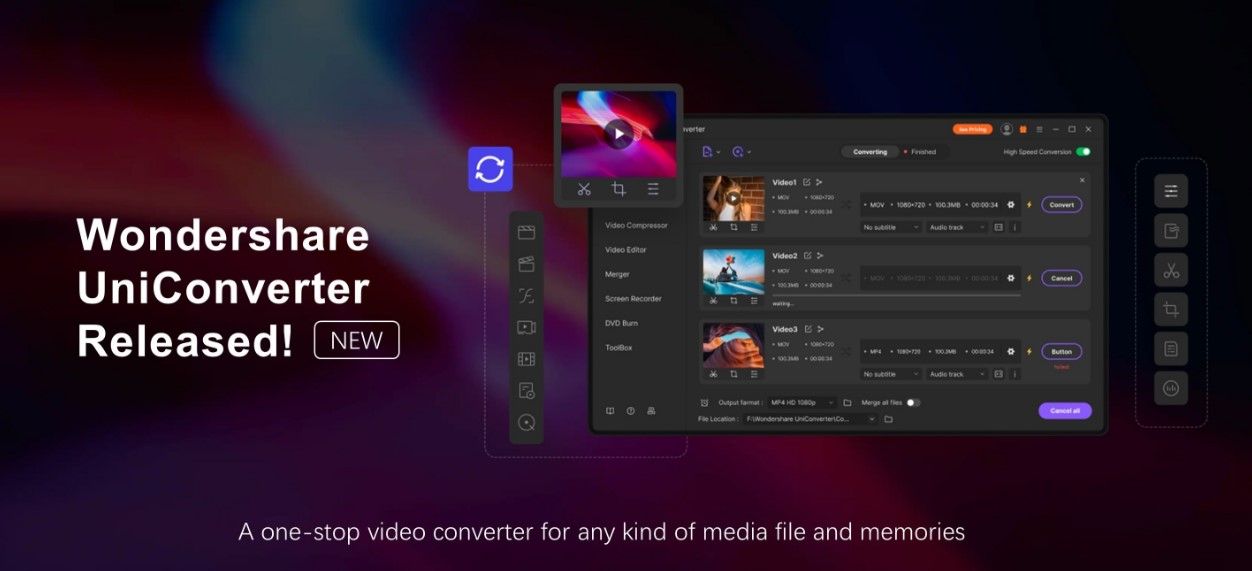
Con un solo clic de Wondershare UniConverter, es posible convertir tus archivos entre muchos formatos. La IU de alta velocidad y las múltiples conversiones hacen que sea una herramienta increíble.
Ahora, echemos un vistazo a algunas de las increíbles funciones de windows y Mac m4a a mov conversión herramienta.
- Herramientas para colaboración
- Una operación simple de arrastrar y soltar
- El proceso de etiquetado
- Capacidad para admitir pantallas móviles
- Una plataforma de análisis en tiempo real
- Servicio de transmisión de video
Existen muchas más características disponibles con el plan premium. No obstante, un plan gratuito te permite convertir por lotes archivos m4a a mov para vídeos. ¿Te preguntas cómo? Aquí está una guía paso a paso sobre cómo cambiar m4a a mov archivos.
Paso1 Abre Wondershare UniConverter en tu motor de búsqueda.
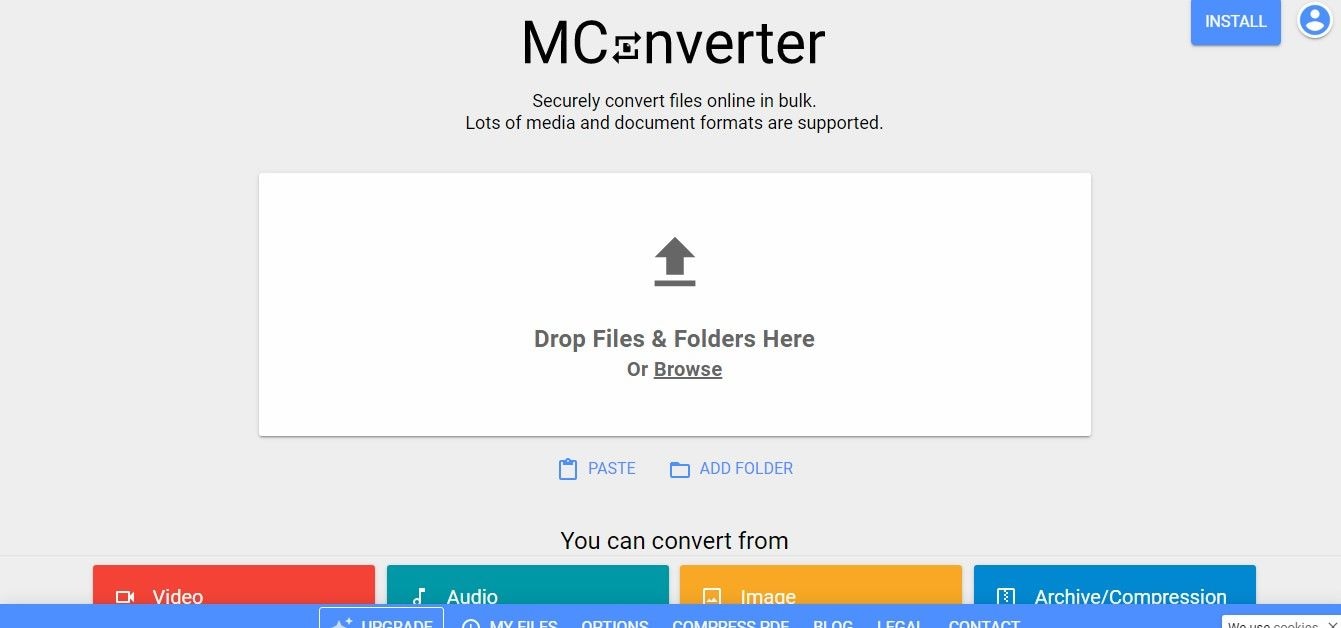
Paso2 Pulsa en el ícono de convertir ahora.
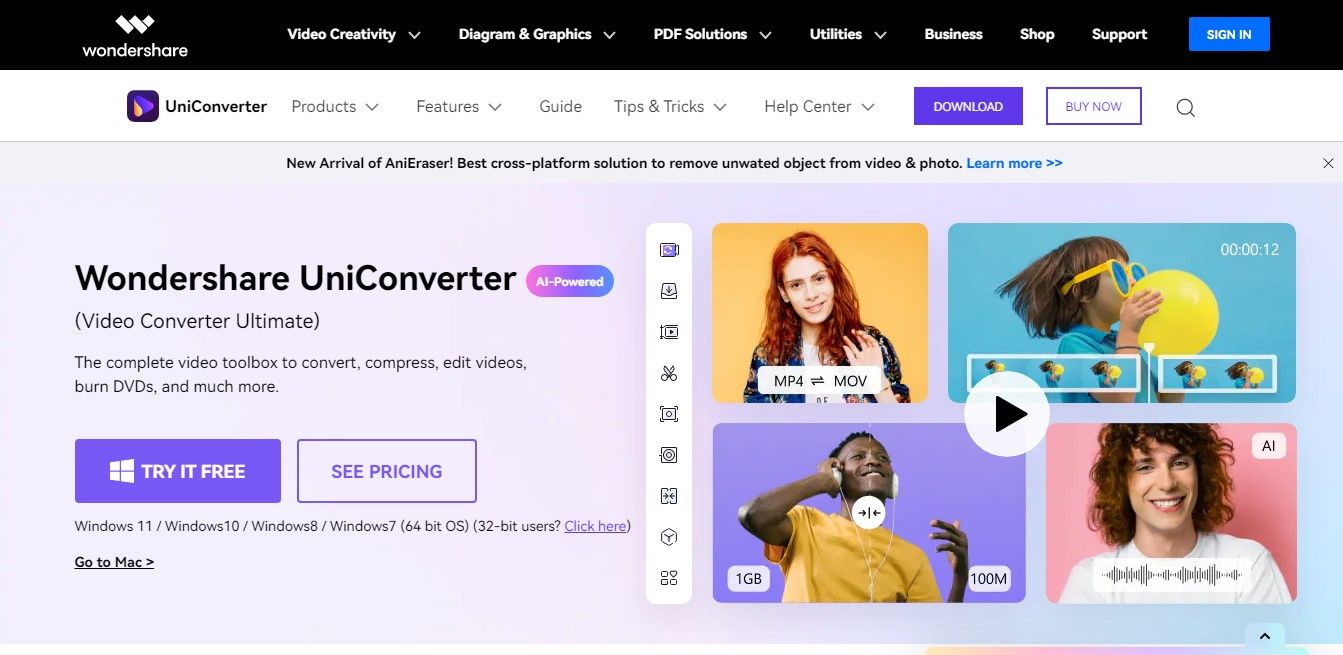
Paso3 Utilizando el convertidor de archivos, agrega el archivo M4A.

Paso4 Elige tu formato preferido.
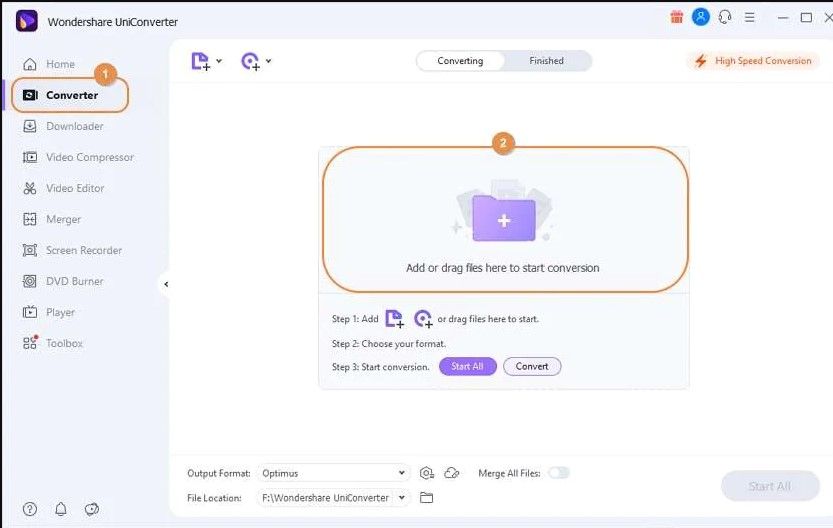
Paso5 En cuestión de segundos, tu archivo se convertirá. Después de eso, puedes descargar tu archivo convertido.
Así que puedes ver lo fácil que es el trabajo. Aún así, necesitas descubrir más herramientas, así que aquí vamos.
2. FreeConvert
FreeConvert es también otra de las mejores herramientas en línea para convertir archivos M4A. Es posible convertir archivos de música o audio a otros formatos utilizando FreeConvert. En consecuencia, se puede utilizar tanto en computadoras con Windows y Mac, como en dispositivos móviles.
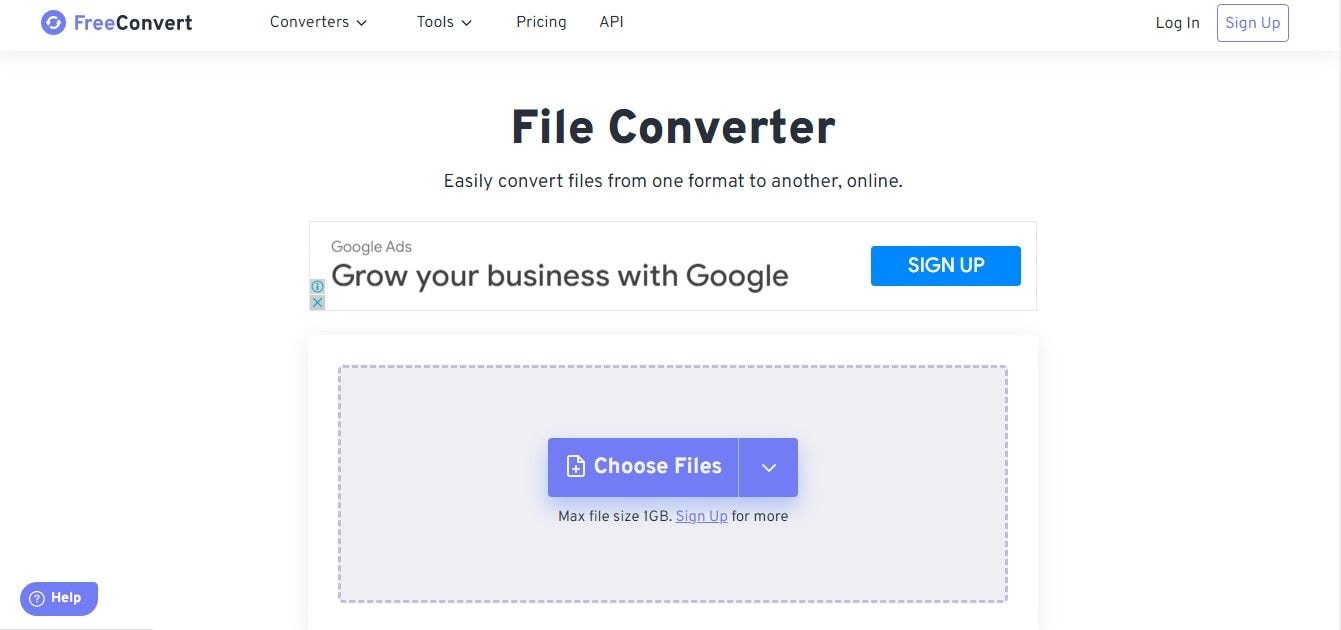
Tiene políticas de seguridad y privacidad de alta calidad, lo que significa que tus datos están protegidos. La interfaz de la herramienta es bastante conveniente de usar. Sin embargo, el software también tiene una serie de otras características, así que vamos a verlas.
- Es compatible con audio, vídeo, imágenes, documentos, libros electrónicos, archivos, vectores y más.
- Convierte videos a MP4, MOV, MKV y más.
- Convierte videos desde dispositivos, Google Drive, Dropbox y URLs.
Además, puedes utilizar FreeConvert para la conversión en línea de m4a a mov de tus archivos. No obstante, si te preguntas cómo usar FreeConvert, ¡sigue desplazándote!
Paso1 Lanza FreeConvert en tu pantalla de Windows.
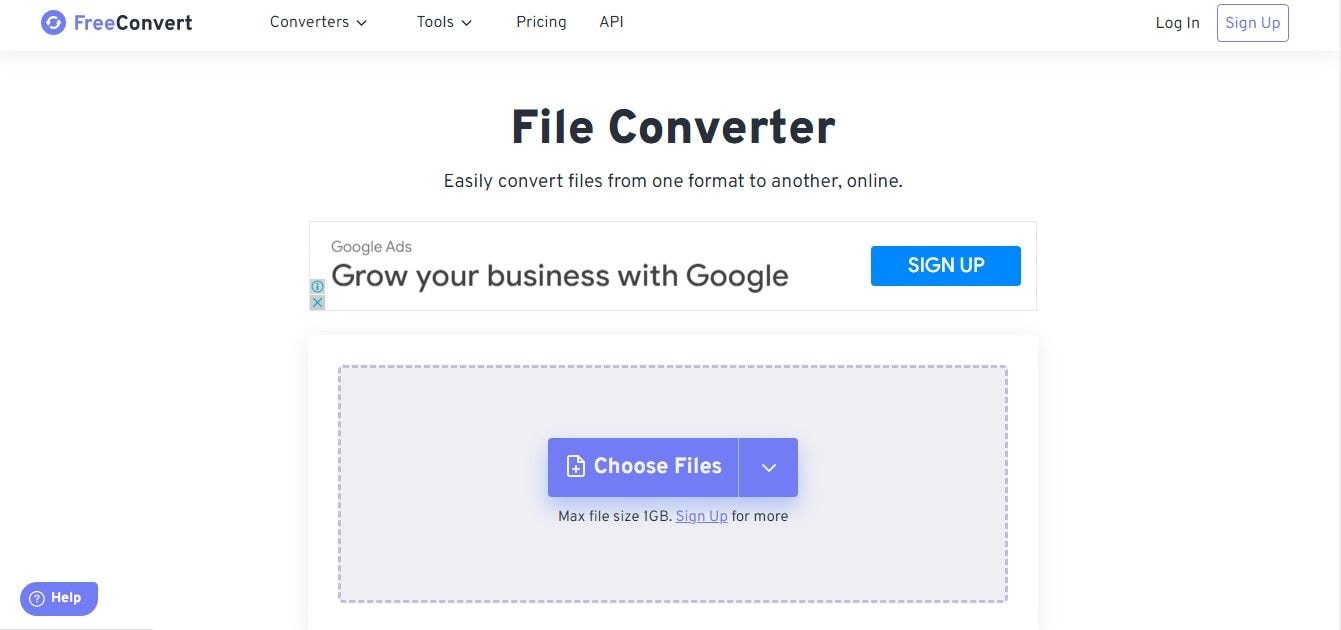
Paso2 Haz clic en "Seleccionar Archivos M4A" o arrástralos a la ubicación correspondiente.
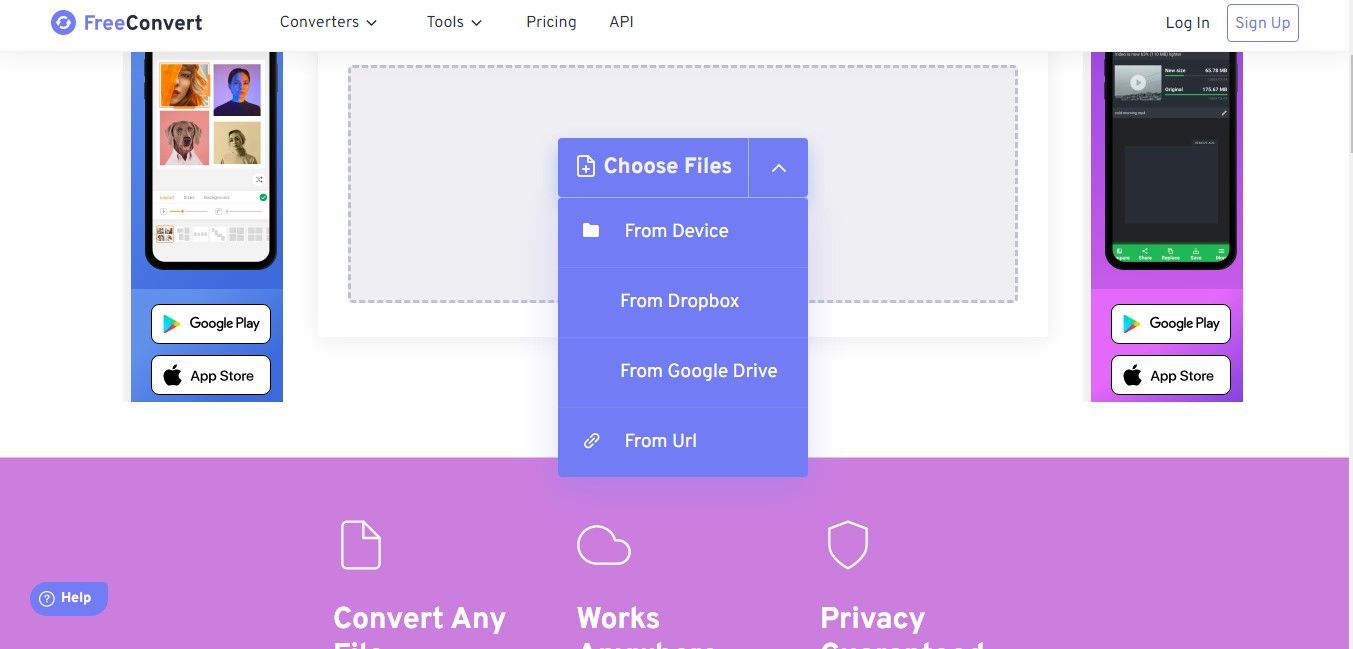
Paso3 Después de haber cargado el archivo, haz clic en MOV y luego en convertir.
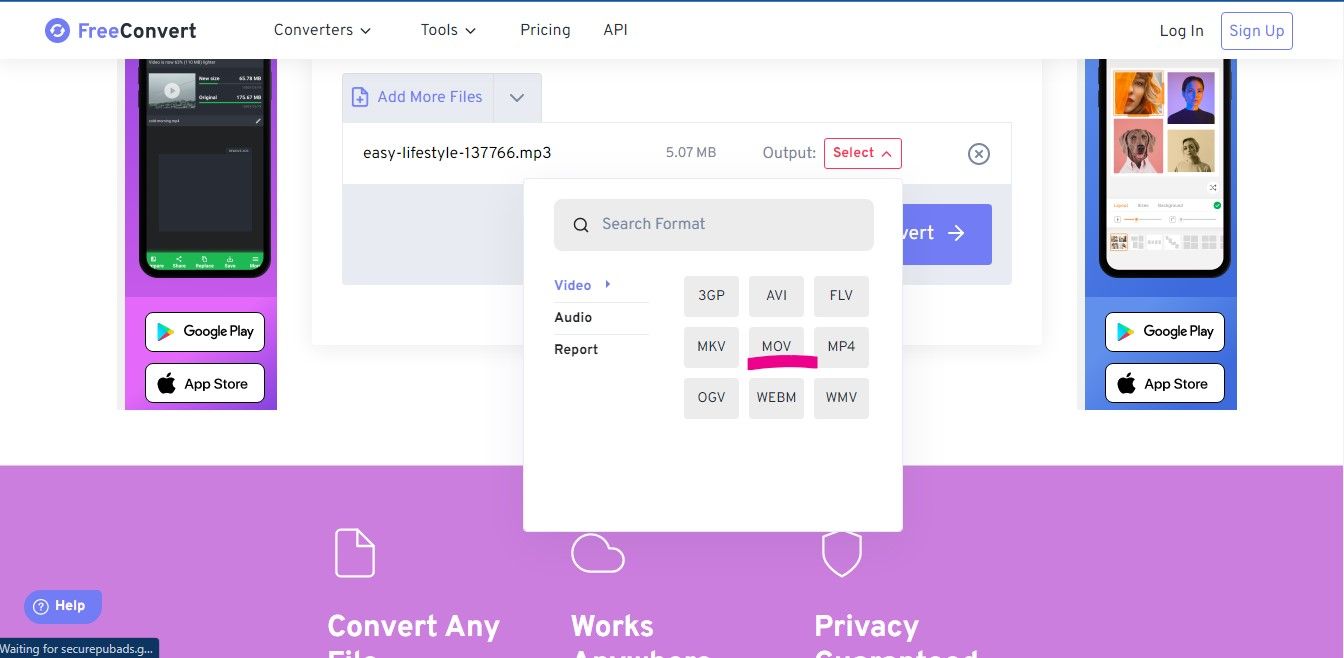
Paso4 Una vez que se haya completado la conversión, descarga tus archivos MOV haciendo clic en "Descargar" o "Descargar Todo" (archivo Zip de todos los archivos).
3. MConverter
MConverter es un convertidor de archivos basado en web y aplicaciones donde los usuarios pueden subir y convertir videos, audio, imágenes, libros electrónicos y archivos comprimidos en múltiples formatos. Tiene una interfaz increíble que permite una conversión conveniente de m4a a mov en Windows. Además de eso, MConverter viene con características adicionales, veamos a continuación:
- Facilita las conversiones por lotes
- Permite Compartir y comprimir archivos
- Exportación y reconocimiento fáciles
- Arrastra y suelta archivos
- Extracción de música desde vídeos
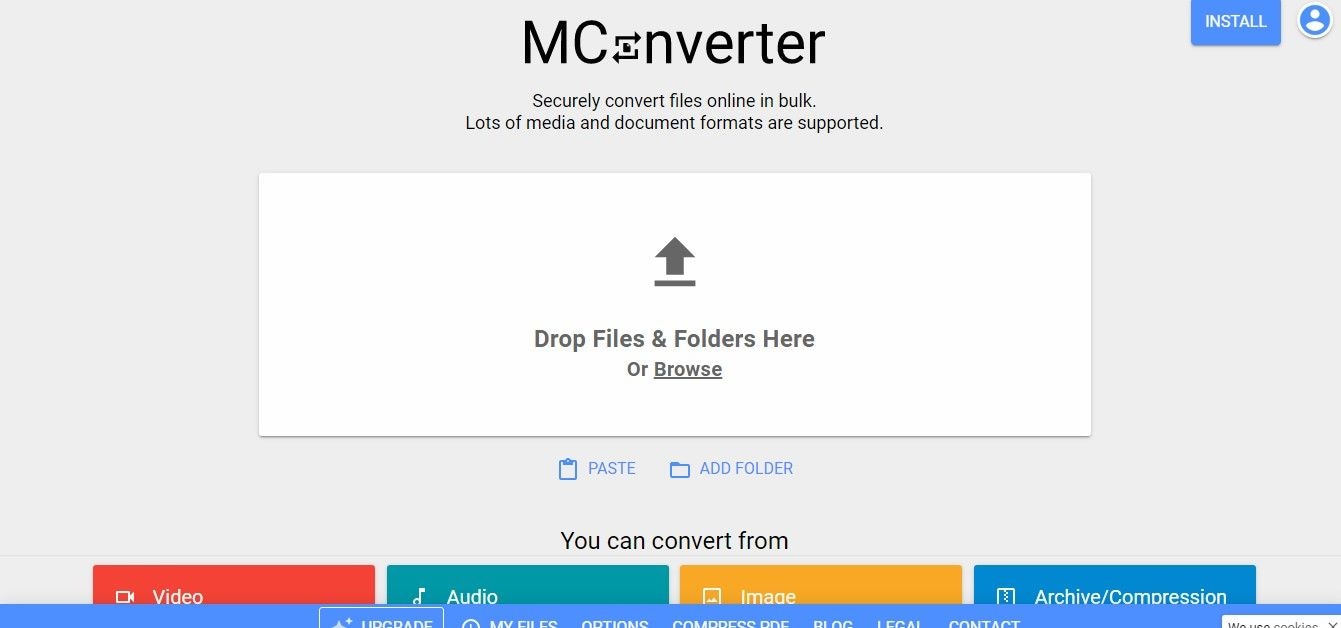
Otro beneficio de usar MConverter - permite una conversión Sin Pérdida de m4a a mov. Entonces, curioso cómo puedes hacer esto. Sigue los pasos dados.
Paso1 Abre MConverter en tu escritorio.
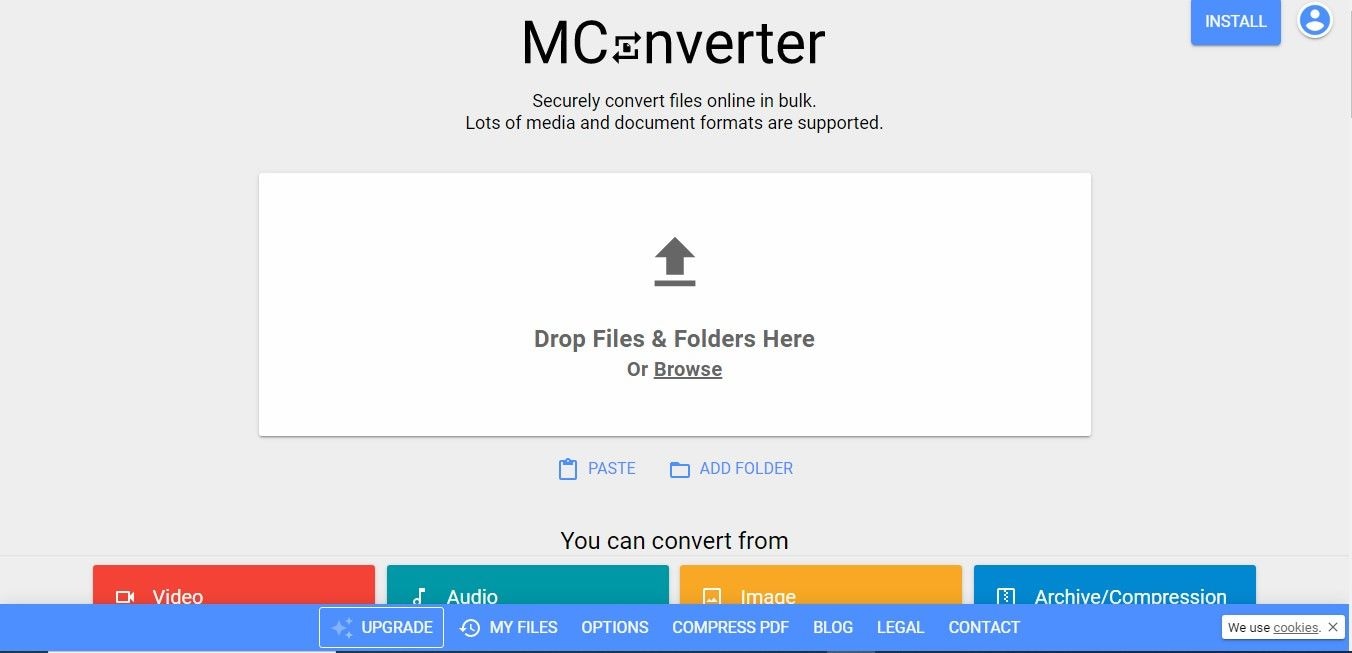
Paso2 Selecciona los archivos M4A desde tu dispositivo.
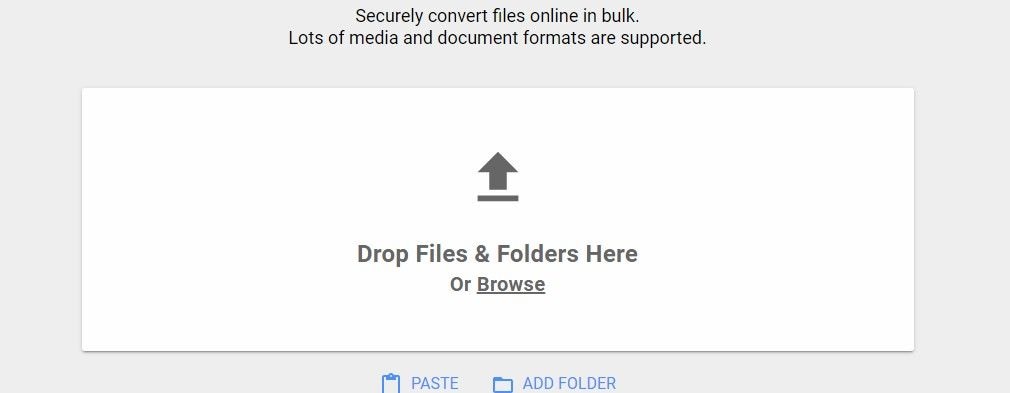
Paso3 Elige mov desde la lista de formatos de destino.
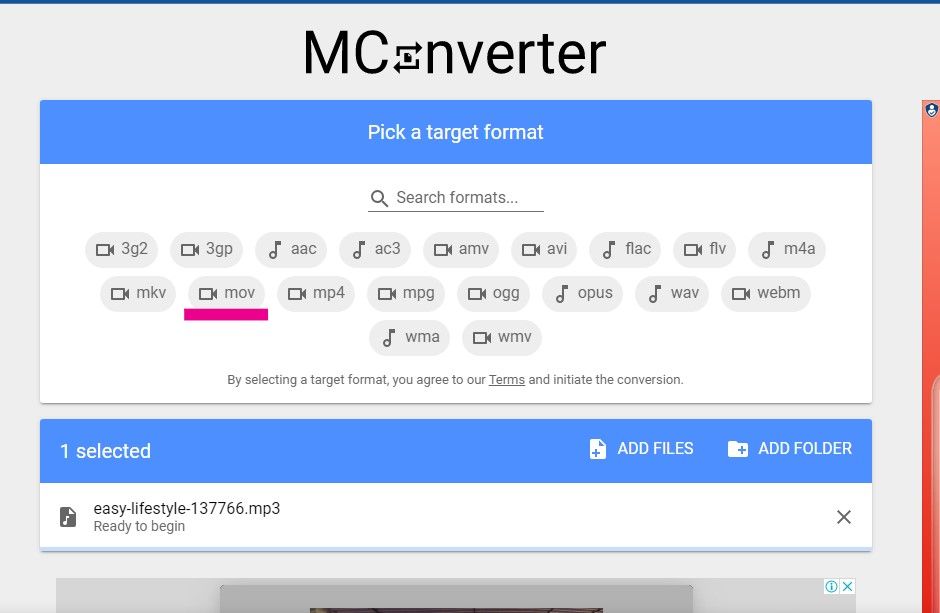
Paso4 En cuanto MConverter haya finalizado de procesar tus archivos MOV, descárgalos.
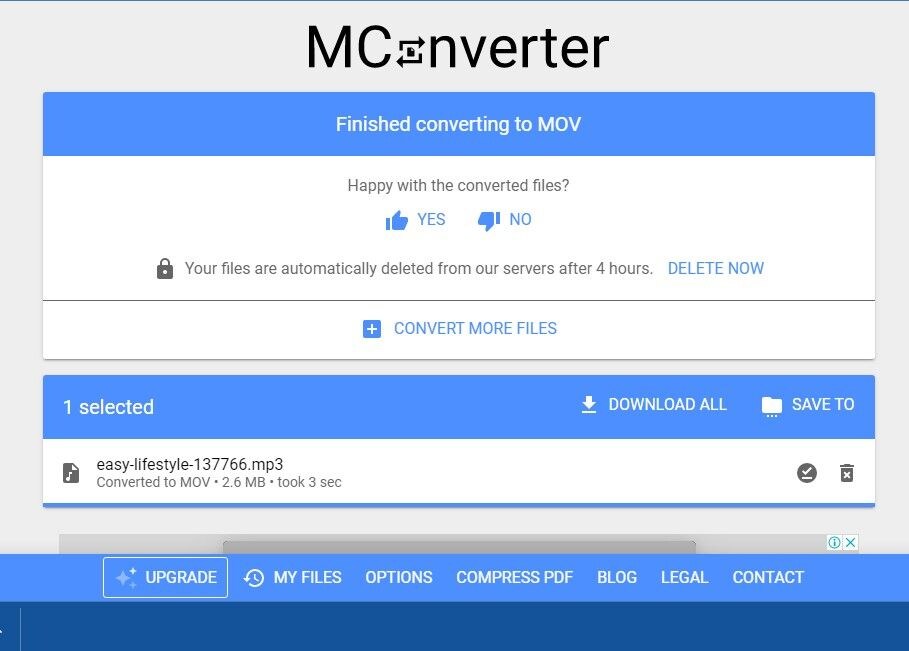
4. Switch Audio Converter
Switch Audio Converter Free asiste para convertir fácilmente casi cualquier archivo de audio. Es capaz de convertir archivos de audio de más de 40 tipos de archivos, incluyendo mp3, wav o wma. Es más, puedes probar algunas funciones de prueba de esta aplicación por un tiempo limitado. ¿Deseas saber más sobre estas características? Allá vamos.
- Convertir listas de reproducción enteras es posible.
- Optimiza el espacio del disco duro comprimiendo archivos.
- Puedes usar cualquier archivo de audio, incluyendo video.

Ahora que conoces los beneficios de Switch Audio Converter. ¿Deseas conocer cómo cambiar archivos m4a a mov utilizándolo? Ésta es tu guía paso a paso.
Paso1 Descarga Switch Audio Converter en tu escritorio. Una vez que hayas descargado el programa, ábrelo en tu escritorio.
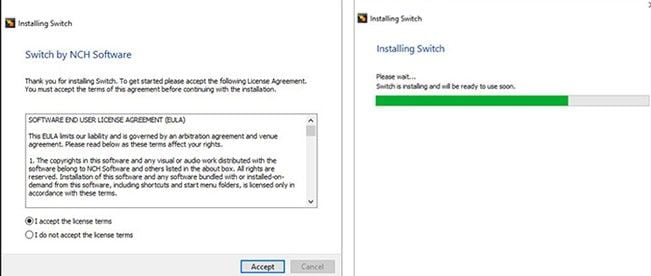
Paso2 Agrega los archivos M4A al programa.
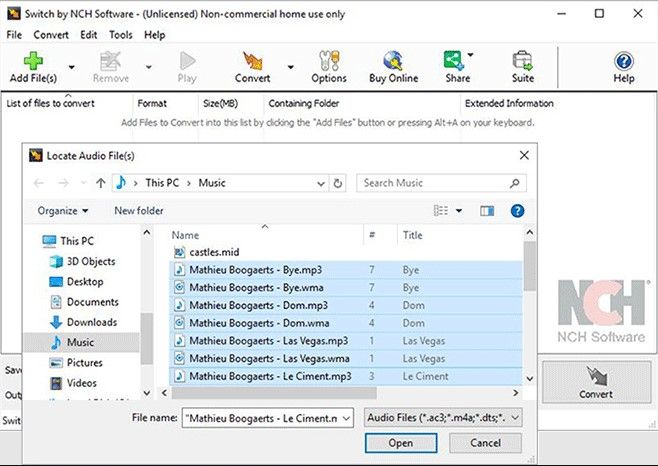
Paso3 Selecciona una carpeta de salida.
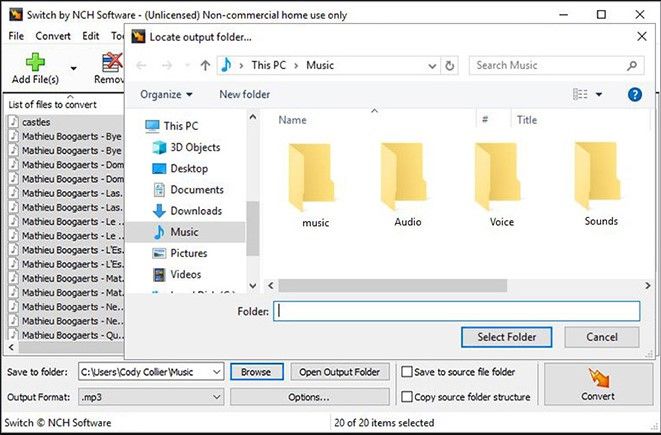
Paso4 Especifica el formato de salida.
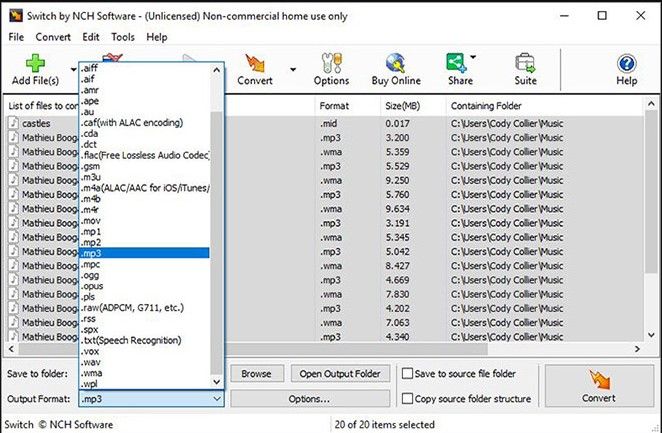
Paso5 Puedes convertir archivos m4a a mov con solo hacer clic en el botón de convertir. También puedes convertir por lotes archivos m4a a mov utilizando esta herramienta.
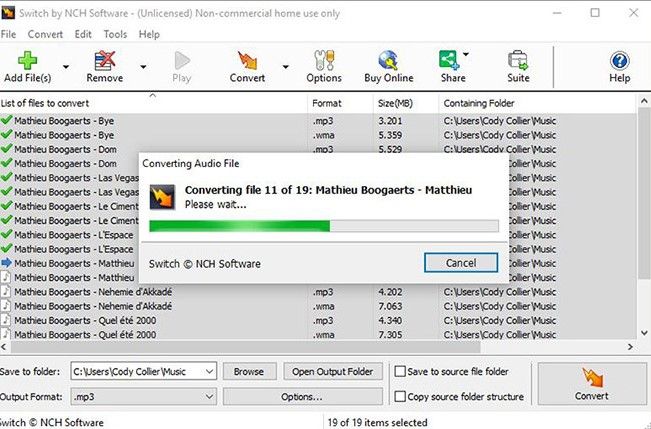
¡Bono!
Si tienes algún problema con tus videos convertidos, por favor, descarga el software profesional de reparación de videos para solucionar todos tus problemas.
Repara videos dañados con todos los niveles de corrupción, como videos que no se reproducen, sin sonido, errores de reproducción, corrupción de encabezado, video parpadeante, falta de códec de video, etc.

Conclusión
Es todo cuanto tengo que decir. Espero que con esta publicación hayas comprendido las formas de convertir archivos m4a a mov. Utilizando las herramientas mencionadas anteriormente, puedes convertir cómodamente archivos M4A a archivos MOV, pero asegúrate de utilizar la correcta. No obstante, si necesitas mi sugerencia personal, te recomendaría elegir Wondershare Uniconverter.
Esta herramienta es fácil de usar, económica y te permite trabajar de manera más eficaz. Es más, utilizando el software Wondershare UniConverter, puedes comprimir archivos, convertirlos a más de mil formatos y editar videos. ¡Ahora, la decisión está en tus manos!



